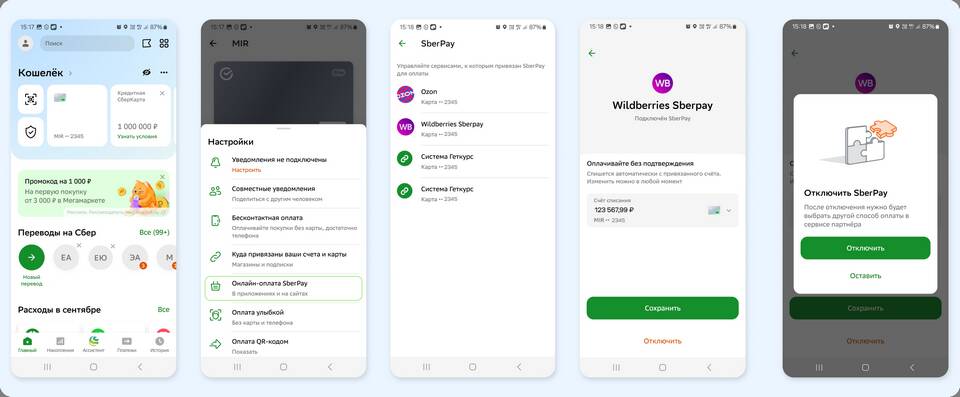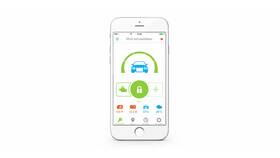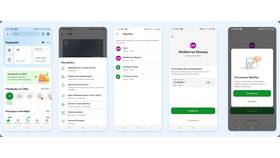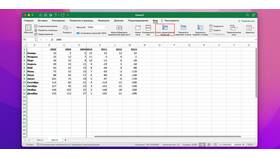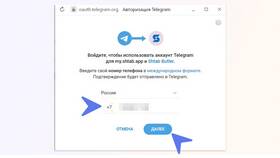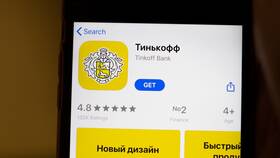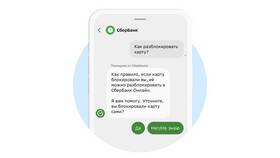Привязка карты СберБанка к мобильному приложению СберБанк Онлайн позволяет удобно управлять финансами, совершать платежи и переводы. Ниже приведена подробная инструкция по добавлению карты.
Содержание
Способы привязки карты
Существует два основных способа привязать карту к приложению СберБанк Онлайн:
- Автоматическая привязка при первом входе
- Ручное добавление карты
Автоматическая привязка карты
- Скачайте приложение СберБанк Онлайн из App Store или Google Play
- Запустите приложение и нажмите "Войти в СберБанк Онлайн"
- Введите логин и пароль от СберБанк Онлайн (те же, что и для веб-версии)
- Все карты, привязанные к вашему счету, появятся в приложении автоматически
Ручное добавление карты
Если карта не отобразилась автоматически, выполните следующие действия:
- Откройте приложение СберБанк Онлайн
- На главном экране нажмите на значок "+" или "Добавить карту"
- Введите 16-значный номер карты
- Укажите срок действия карты (месяц/год)
- Введите CVC/CVV код (3 цифры на обратной стороне карты)
- Подтвердите добавление карты через SMS-код
Что делать, если карта не привязывается?
| Проблема | Решение |
| Карта выпущена недавно | Подождите 1-2 часа после активации карты |
| Неверные данные карты | Проверьте номер, срок действия и CVV-код |
| Карта заблокирована | Обратитесь в контактный центр СберБанка |
Дополнительные возможности
После привязки карты вы можете:
- Установить лимиты по операциям
- Включить/отключить онлайн-платежи
- Настроить уведомления о операциях
- Переименовать карту для удобства
Если у вас возникли трудности с привязкой карты, вы можете обратиться в поддержку СберБанка через чат в приложении или по телефону 900.